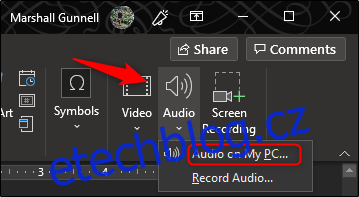Vložení informačního podcastu do aplikace PowerPoint může být neocenitelným způsobem, jak vylepšit prezentaci. Zde je návod, jak přidat podcasty do vaší prezentace z počítače nebo z webu.
Vkládání stažených podcastů z vašeho počítače
Když přemýšlíte o podcastu, můžete si představit zvukovou prezentaci, která je uložena na internetu. Podcasty jsou však pouze zvukové soubory, takže pokud je pořad stažen do počítače, proces je stejně jednoduchý jako nahrání hudby do aplikace PowerPoint.
Poznámka: Pokud nemáte zvukový soubor podcastu, můžete přeskočit na další část, kde vám ukážeme, jak vložit podcast, který najdete na webu.
Otevřete PowerPoint a přejděte na snímek, do kterého chcete podcast vložit. Dále vyberte kartu „Vložit“ a ve skupině „Média“ klikněte na „Zvuk“. Zobrazí se rozbalovací nabídka. Zde vyberte „Audio na mém počítači“.
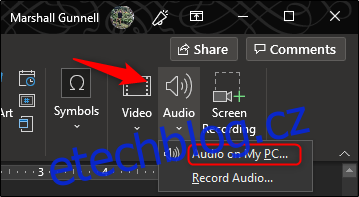
Zobrazí se okno „Vložit zvuk“. Přejděte do umístění podcastu, vyberte zvukový soubor a poté zvolte „Vložit“.
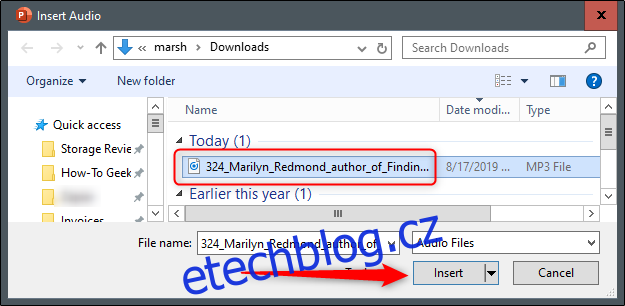
Nyní se na snímku zobrazí ikona bullhorn, která značí, že podcast byl úspěšně vložen do vaší prezentace PowerPoint.

Mějte na paměti, že vzhledem k povaze podcastů mohou být poměrně dlouhé. Nezapomeňte využít některé z užitečných nástrojů aplikace PowerPoint, jako je nástroj „Trim Audio“, který vám umožňuje vybrat čas začátku a konce zvukového souboru.
Vkládání podcastů z webu pomocí doplňku
Další metodou vložení podcastu, pokud nemáte zvukový soubor podcastu, je použití doplňku LiveSlides. LiveSlides vám umožní vložit jakýkoli obsah z webu přímo do vaší prezentace.
Chcete-li si stáhnout doplněk LiveSlides, budete muset přejít na jeho stránku oficiální webové stránky. Jakmile tam budete, klikněte na tlačítko „Stáhnout bezplatný doplněk LiveSlides“ úplně nahoře na stránce.
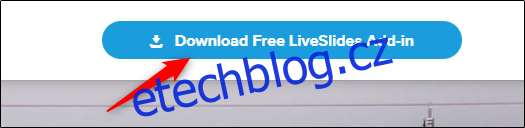
Doplněk se začne stahovat. Po dokončení stahování otevřete aplikaci. Zobrazí se okno LiveSlides Setup. Přečtěte si uvítací informace a klikněte na „Instalovat“.
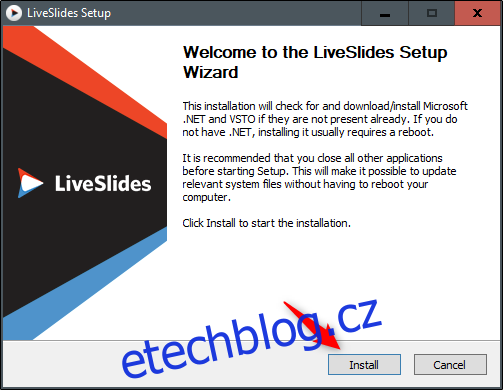
Po dokončení se v PowerPointu objeví nová karta „LiveSlides“.
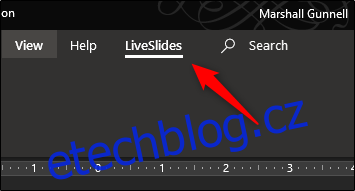
Než budeme pokračovat, budeme muset přejít na webovou stránku obsahující podcast. V tomto příkladu použijeme Podcast Tech ONTAP na SoundCloud.
Pokud váš podcast není na SoundCloudu, zkopírujte adresu URL stránky obsahující podcast a vložte ji do pole uvedeného v pozdějších krocích. Pokud používáte podcast na SoundCloud, vyberte tlačítko „Sdílet“, které se zobrazí pod názvem podcastu.
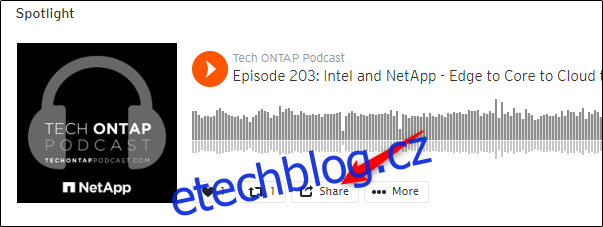
Zobrazí se vyskakovací okno. V dolní části tohoto okna zkopírujte adresu URL (1) a pokud chcete podcast spustit v konkrétní čas, zaškrtněte políčko (2) vedle „V“ a poté zadejte čas zahájení.
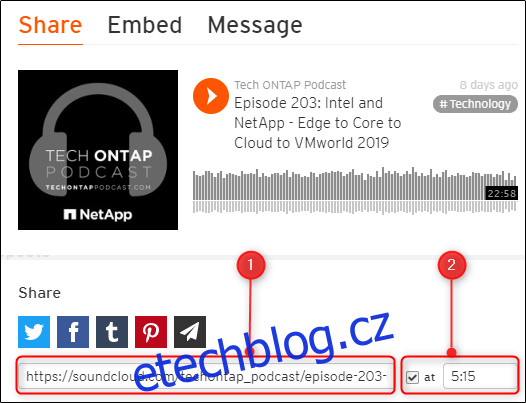
Zpět v PowerPointu klikněte na kartu „LiveSlides“ a poté ve skupině „Vložit“ vyberte tlačítko „Live Slide“.
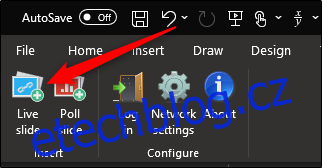
Zobrazí se dialogové okno „Vložit webovou stránku“. Vložte adresu URL do pole a vyberte „Vložit“.
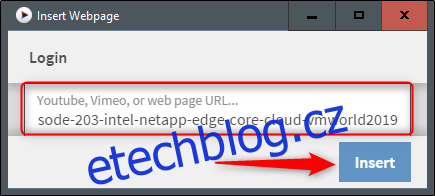
Na konci vaší prezentace se zobrazí standardní snímek LiveSlides.
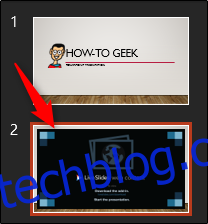
V zobrazení „Normální“ uvidíte pouze tento standardní snímek. V zobrazení „Prezentace“ se však vstupní stránka podcastu zobrazí přímo ve vaší prezentaci. Podcast se automaticky začne přehrávat při prohlížení snímku.